För att installera en PWA med Edge Insider, klicka på knappen "Installera" i adressfältet som visas automatiskt på kompatibla webbplatser.
Med Edge som byggs om ovanpå Chromium stöder webbläsaren nu fullt ut "installation" av webbplatser med ett giltigt webbappmanifest. Dessa webbplatser kallas vanligtvis av användare som "PWAs", även om termen faktiskt beskriver en bredare uppsättning tekniker och koncept. Webbappinstallation är bara en möjlig funktion i en PWA.
När du väljer att installera en kompatibel webbplats, integreras den i ditt system på samma sätt som en inbyggd app. I fallet med Windows 10 resulterar detta i att appen visas i Start-menyn och i appen Inställningar.
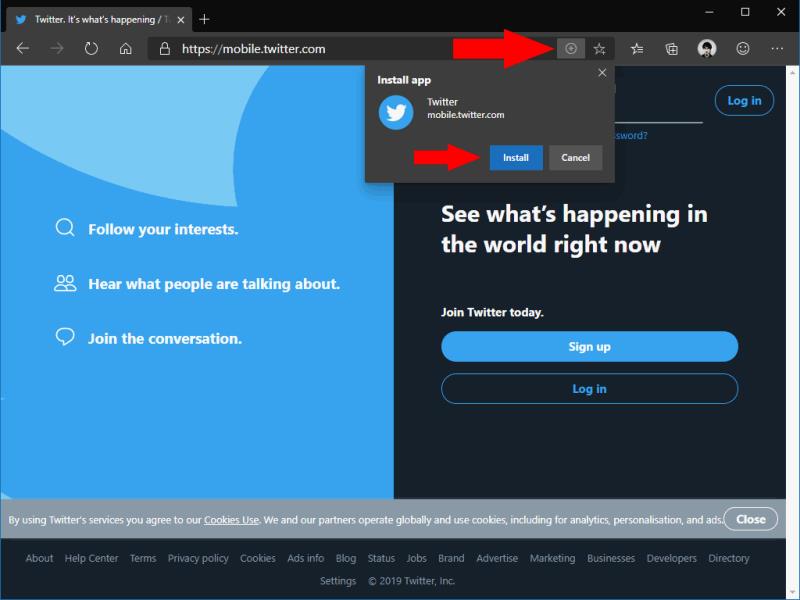
Den första utmaningen är att hitta en webbplats som presenterar ett webbappmanifest och som gör sig själv installerad. Microsoft förenklar detta genom att automatiskt söka på webben efter sådana webbplatser och skapa applistor i Microsoft Store. Men för den här guiden fokuserar vi på att installera appar via Edge-webbläsaren när du använder webben.
Edge kommer att identifiera webbplatser som kan installeras. När du landar på en sida med ett webbappmanifest ser du en "Installera"-knapp kort i adressfältet. Efter några sekunder kondenserar det till en "+"-ikon.
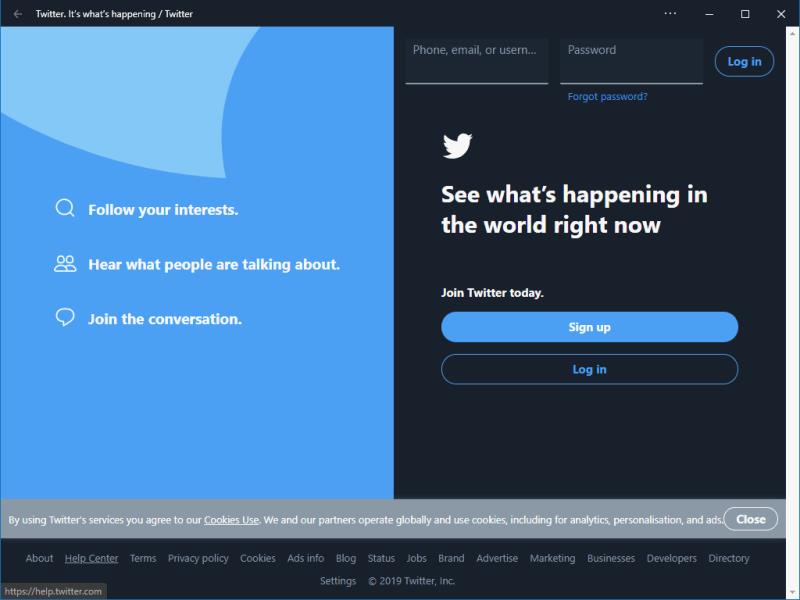
Klicka på knappen eller ikonen för att visa installationsuppmaningen. Klicka på "Installera" för att lägga till det i ditt system. Appen startas sedan i sitt eget fönster, precis som alla andra appar på din maskin. Du kommer att se att webbplatsen nu dyker upp med sin egen identitet i aktivitetsfältet. Öppna Start-menyn och du kommer att se en ny post för appen.
Du kan nu använda appen i dess fristående sammanhang, utan att behöva öppna Edge Insider. I verkligheten är det fortfarande Edges Chromium-webbläsarmotor som renderar sidan, men det ser ut och känns som en unik app.
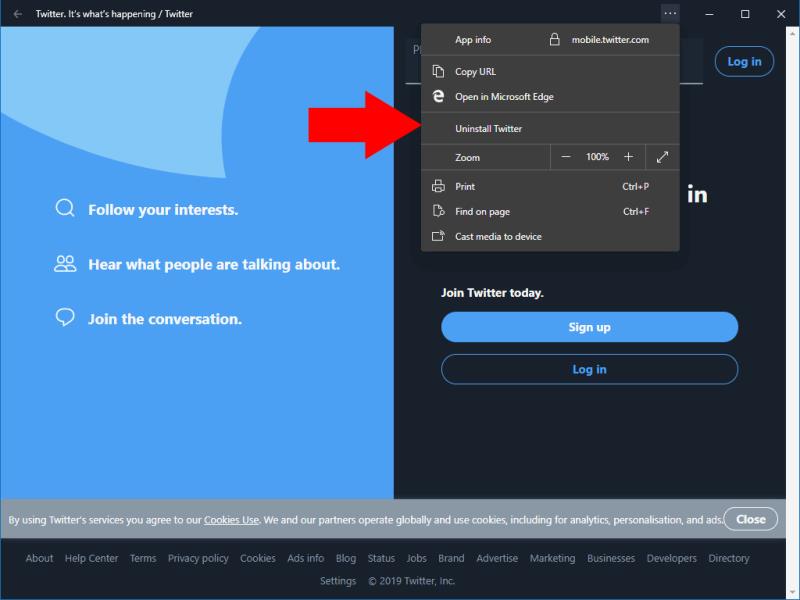
Du kan behålla PWA installerad på ditt system på obestämd tid. Den bör uppdateras automatiskt över tid, eftersom webbplatsens utvecklare uppdaterar webbplatsen som den drivs av. De flesta – men inte nödvändigtvis alla – PWA:er kommer också att fungera offline, en annan "appliknande" egenskap som möjliggörs av moderna webb-API:er.
När det är dags att avinstallera PWA kan du göra det på flera sätt. Ett tillvägagångssätt är att använda Windows 10:s Inställningar-app, eller att högerklicka på appen i Start-menyn och välj "Avinstallera". Du kan också avinstallera från själva PWA – klicka på menypunktsikonen uppe till höger och tryck på "Avinstallera". Detta innehåller också ett alternativ att öppna appen i Edge Insider direkt, om du skulle vilja undkomma PWA för en traditionell surfupplevelse.

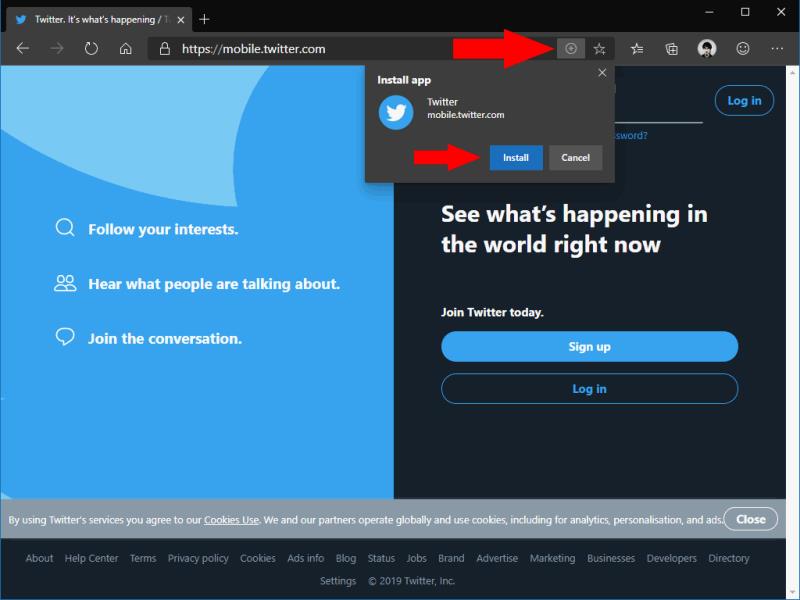
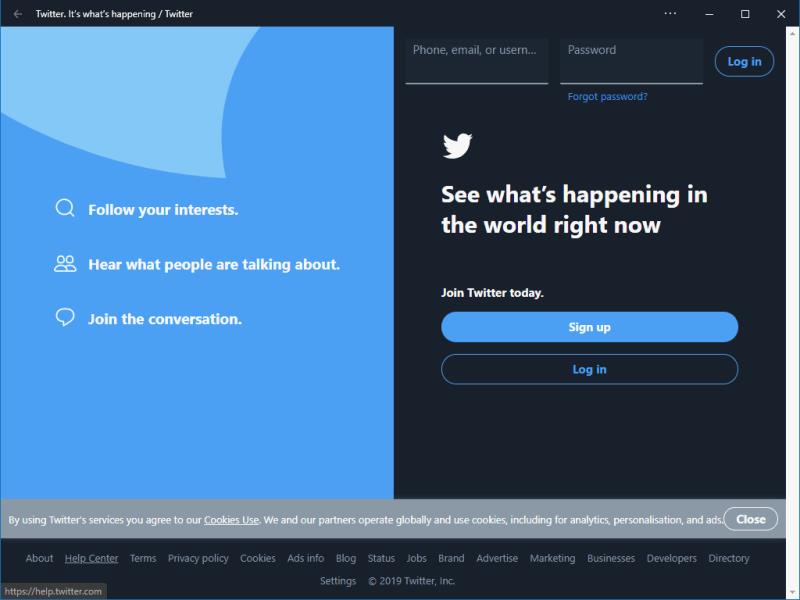
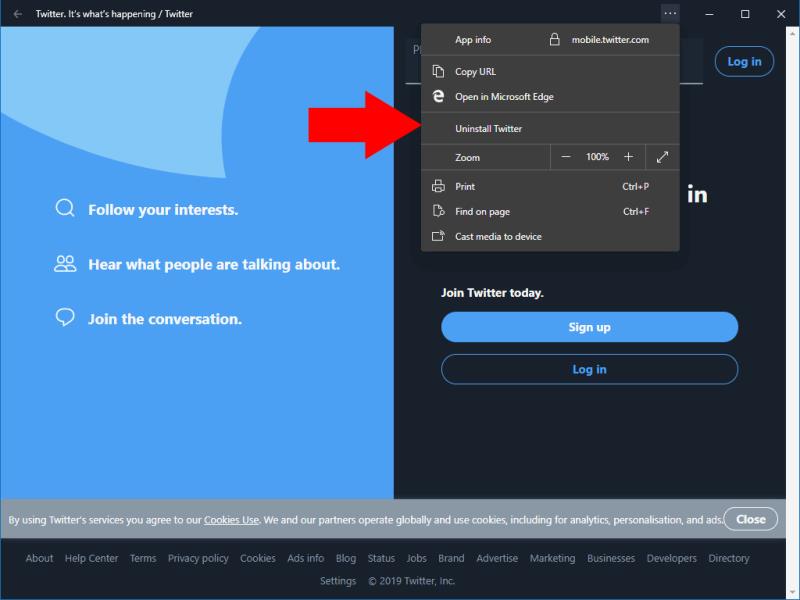


























![Ta reda på hur du gör försättssidor i Google Dokument [Enkla steg] Ta reda på hur du gör försättssidor i Google Dokument [Enkla steg]](https://blog.webtech360.com/resources3/images10/image-336-1008140654862.jpg)

